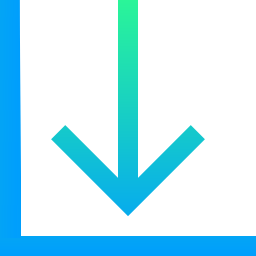
Qdown(Aira2下载器)
v0.0.5 免费版(含32/64位)- 软件大小:98.52 MB
- 更新日期:2020-05-19 12:04
- 软件语言:简体中文
- 软件类别:下载工具
- 软件授权:免费版
- 软件官网:待审核
- 适用平台:WinXP, Win7, Win8, Win10, WinAll
- 软件厂商:

软件介绍 人气软件 下载地址
Qdown是一款基于Aria2而开发的Windows数据文件下载工具,整个应用程序系统都采用了最新的Aria2作为下载器的内核;用户可以通过此工具下载您需要的所有文件以及其它数据包,可以以您的工作需要下载应用或者图片文件等等,只需要通过文件搜索即可实现,如果用户想通过浏览器进行文件搜索,此工具可以为用户提供RPC远程调用接口,所以用户可以选择使用相关的插件来支持从浏览器添加下载,用户可以根据自己的需要配置插件,配置插件才是重中之重,但是幸好并不复杂,使用此工具进行插件配置时可以直接安装好插件并且启用,此时浏览器的右上角会出现一个带下载箭头的小图标,可以直接鼠标右键点击它,弹出菜单选项,左键单击其中的选项按钮即可实现;需要的用户可以下载体验
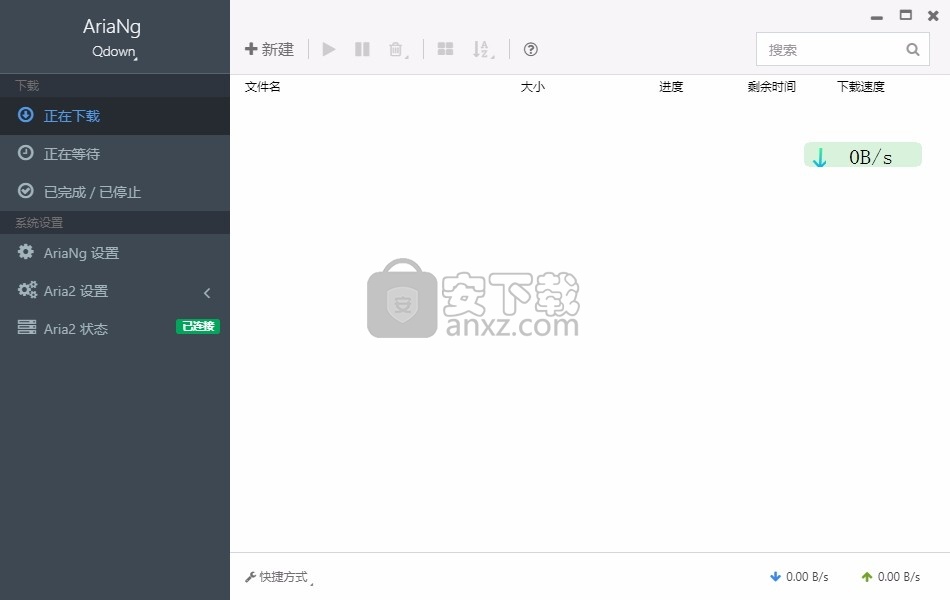
软件功能
1、安装配置简单;
2、永久免费无广告(非商业程序);
3、支持迅雷链接、磁链、BT、FTP、SFTP、HTTP、HTTPS下载协议;
4、界面友好美观,支持各种浏览器插件;
5、支持自动拉取BT Tracker服务器列表(免除普通用户的配置之忧);
6、程序对计算机的性能影响极低,内存占用极低,在不启动AriaNG的情况下仅消耗30M左右的内存,是一款轻量而、实用的下载器;
7、支持开机自启;
8、支持断点续传;
9、支持上传/下载限速;
10、支持下载完成自动关机;
11、支持路由器穿透(UPnP),局域网也能高速下载。
软件特色
Qdown是一款基于Aria2的Windows文件下载器,几乎支持现阶段所有的下载协议
占用内存低,对电脑的性能消耗少,在此基础上提供用户交互界面,程序配置简单。
除此之外本程序还支持开机自启等一系列功能,
提供强大的文件下载功能的同时为用户提供极致的使用体验。
安装步骤
1、用户可以点击本网站提供的下载路径下载得到对应的程序安装包
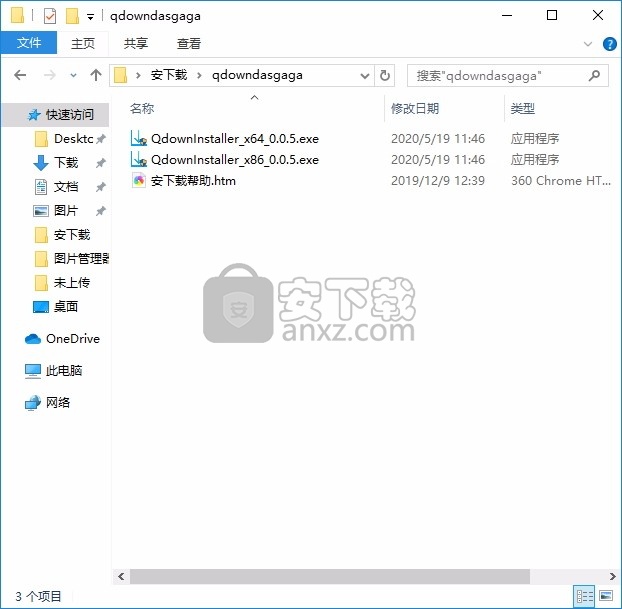
2、只需要使用解压功能将压缩包打开,双击主程序即可进行安装,弹出程序安装界面
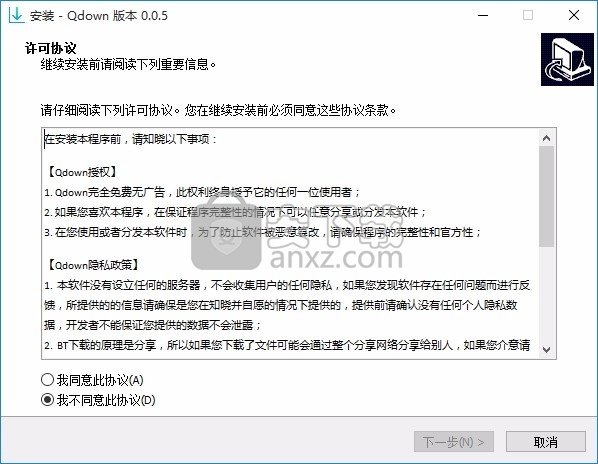
3、同意上述协议条款,然后继续安装应用程序,点击同意按钮即可
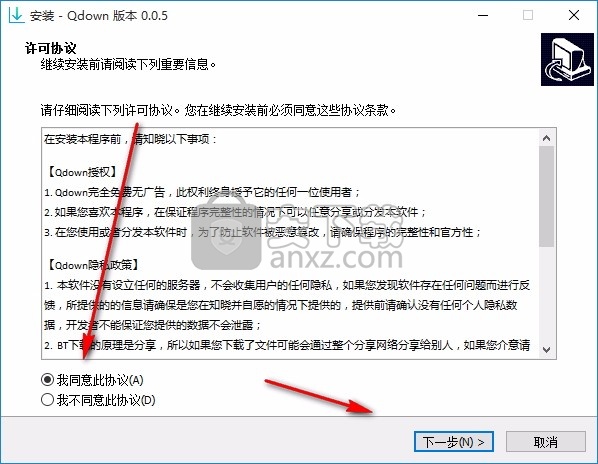
4、可以根据自己的需要点击浏览按钮将应用程序的安装路径进行更改
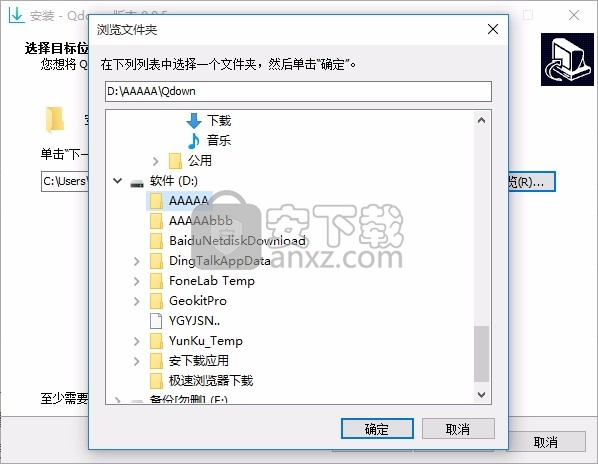
5、弹出以下界面,用户可以直接使用鼠标点击下一步按钮
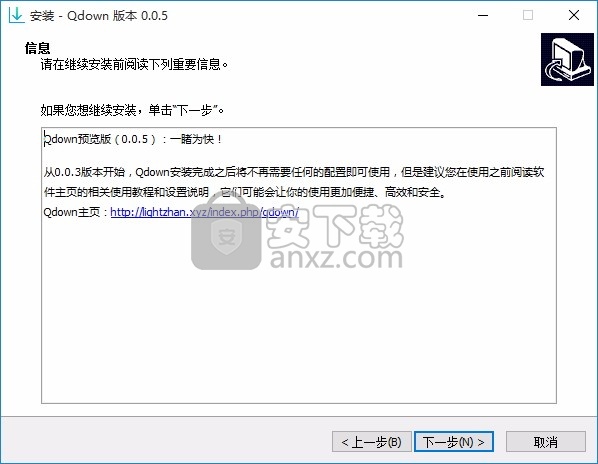
6、桌面快捷键的创建可以根据用户的需要进行创建,也可以不创建
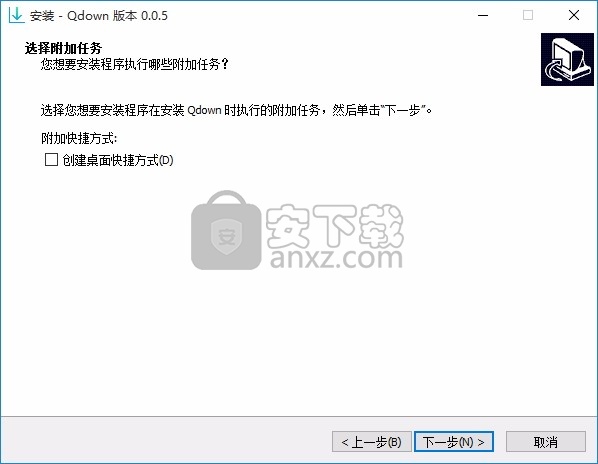
7、现在准备安装主程序,点击安装按钮开始安装
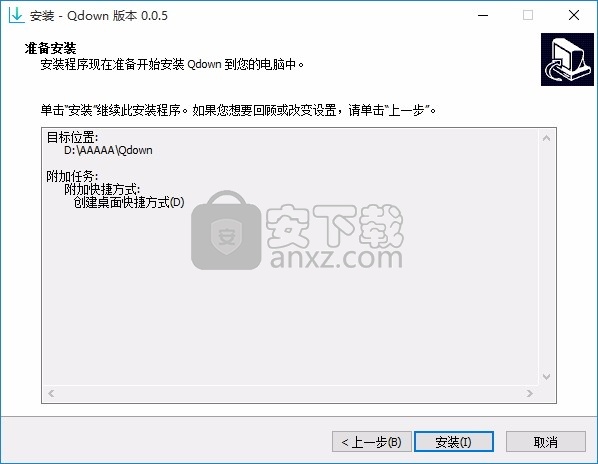
8、弹出应用程序安装进度条加载界面,只需要等待加载完成即可
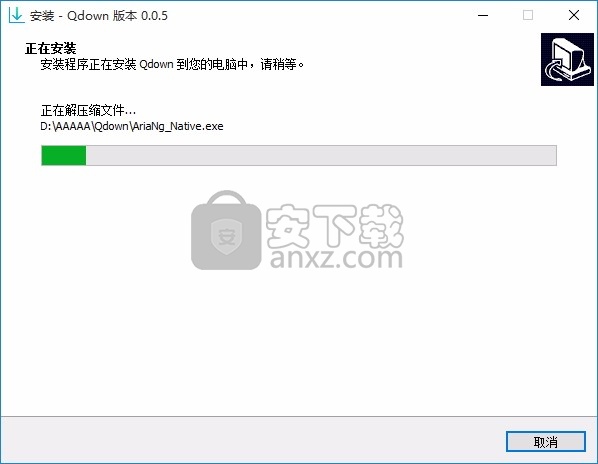
9、根据提示点击安装,弹出程序安装完成界面,点击完成按钮即可
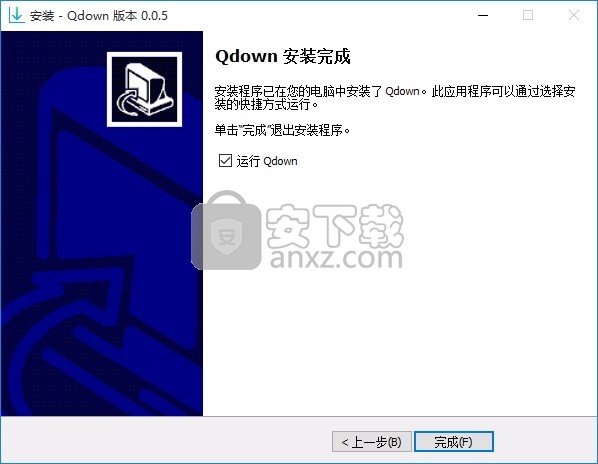
使用说明
BT下载问题排查
BT运行状态检测
BT下载是很多人关心的问题,后台收到了很多咨询,这里我介绍一下如何查看Qdown的BT下载是否正常。为什么我们要检查呢?其一是因为大部分的电脑都是连接的路由器,少部分路由器会对BT下载造成干扰,其二是因为大家使用的种子不一样,有些种子可能年代已经久远,压根就没有人做种了,这种情况无法下载是正常情况,但是大家不知道为什么没有下载速度,会怀疑是不是自己的安装过程有问题或者是程序有问题。
好了,当我们的BT下载没有速度的时候,首先检查一下节点连接数和种子数,请看下图

图中标号1表示种子数目,如果该数目大于0,说明理论上这个文件是可以被完全下载的,也就是Qdown找到了文件的下载源,标号2表示连接数目,说明Qdown正在从这么多人这里询问,询问他们是否有该文件,注意,如果该值一直为0,说明Qdown运行不正常,而标号2大于0,标号1始终为0,说明该文件的做种人数太少了,程序运行是正常的!
针对标号2一直为0的小伙伴,原因可能是自己的路由器的原因,可以尝试更换一个网络,或者直接把路由器的网线插在自己的电脑上拨号上网试试,如果还不行,可以在下面留言或者问题反馈页面进行反馈!
针对标号2大于0但是标号1一直为0而没有下载速度的小伙伴,可以尝试更换一下种子文件/磁链、或者在程序设置里面更新一下Tracker服务器列表。
检测自己的网络是否支持IPv6
对于现在的BT下载,网络不支持IPv6对于下载速度来说打击是致命的,可能速度会降低一半或者更多,所以我们一定要了解自己的网络是否是支持IPv6的。如何知道我们的网络是否支持IPv6呢?点击这里(如果等待时间长了还没有出结果可以刷新一下页面),会进入到测试页面,该网站会告诉我们我们的网络是否支持IPv6,比如下面的测试结果就是告诉我们不支持IPv6,这就很悲催了,可能BT下载速度只有别人的一半都不到!
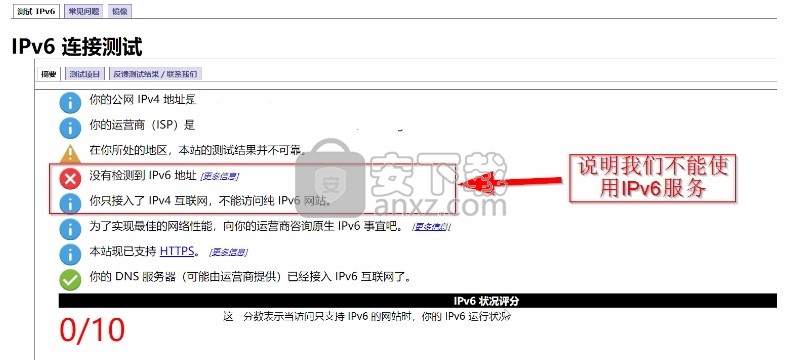
而下面的检测结果说明我们的计算机存在IPv6地址,可以访问IPv6网络,这种情况有时候下载速度会快很多
要解决没有IPv6地址的问题,第一个办法给运营商打电话询问为什么不支持IPv6,如果对方告诉你不提供该服务,那么换宽带吧,比如从移动换到电信(这里仅仅是举例,根据自己地区的情况来选择)。除此而外,也很有可能是自家的路由器设置问题或者是路由器不支持IPv6,这种情况设置路由器或者更换支持IPv6的路由器即可。
需要注意不支持IPv6不仅仅Qdown的下载速度不会达到巅峰,其它任何的BT下载程序的下载速度都会受到很大影响!
从Github获取Tracker报错
这是很多人询问的问题,这个问题一般是访问Github不稳定造成的,因为某些不明原因,在国内访问github经常会出错,如果你遇到这个问题,连续几天尝试获取试试,一般来说隔一天或者两天就会正常的,如果你发现在3天之后依然是的,可以尝试在下方留言或者在留言反馈区进行反馈。
启用强制加密
有时候我们发现BT下载无论如何都没速度,或者速度从来没有快过,这时候我们就要考虑是运营商封杀了我们的BT下载,对此可以开启Qdown的强制加密功能,防止运营商对我们的数据进行探测。
具体的设置方式见下图
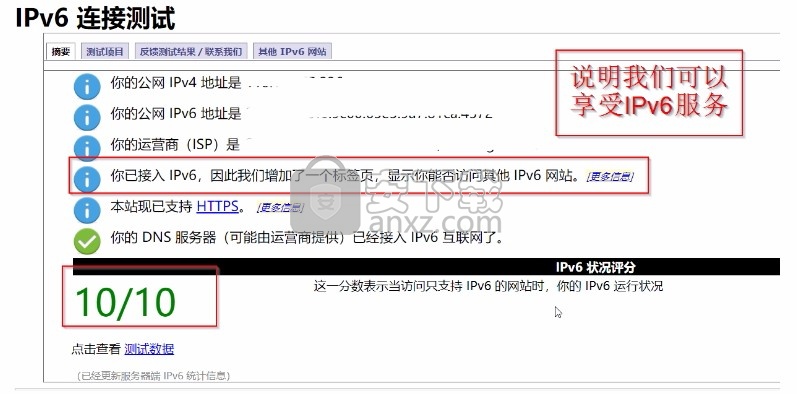
也就是将强制加密设置为是,然后最低加密级别选择ARC4。
不是所有的BT文件都能下载
如果你看过BT下载的原理就会明白,BT下载是别人分享给你的文件,如果你要下载,那么前提是这个网络里面有人有这个文件,所以当我们要下载的文件没有人有的时候,该文件就无法下载了,如果你碰到下载没有速度的情况,可以尝试更换热门的种子试试,使用热门的种子第一可以初始化节点信息,第二也可以测试程序的运行状态。
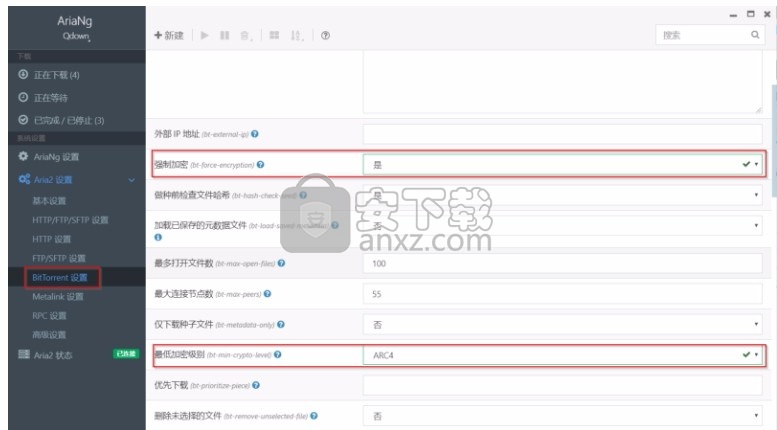
设置开机自启动和文件关联
需要说明的是,Qdown通过在注册表中写入相关信息来实现开机自启和文件关联设置,所以需要使用管理员权限,不然会提示写入失败,并且改写注册表会受到杀毒软件的监控,可能会出现相关的提示,请选择允许操作。
首先,需要我们使用管理员权限运行程序,鼠标放在Qdown程序/桌面图标上右键,在弹出菜单种选择使用管理员权限运行(运行之前先确定Qdown没有在运行)
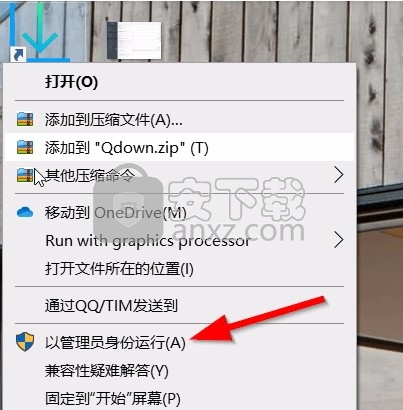
然后windows会弹出提示,这个时候选择是/允许,然后程序弹出下载速度监控小控件,鼠标放在上面右键弹出菜单中选择程序配置,弹出我们的程序配置框
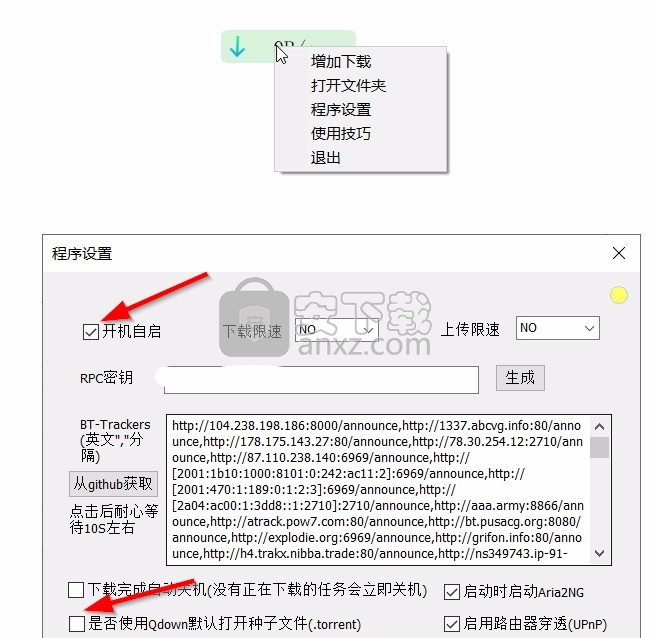
然后将箭头指向的勾选框去掉(鼠标左键单击即可),然后点击确定就完成了开机自启的设置!
记得设置开机自启之后重启一下软件,使用普通权限运行程序哦!
需要说明的是在设置了“使用Qdown默认打开种子文件”后,如果想要使用Qdown打开种子文件(.torrent),在种子文件上右键,弹出菜单中选择打开方式,里面可以看到Qdown,选择它即可使用Qdown打开.torrent文件,如果有多个相关的程序,你想要使用Qdown作为默认程序,那么在打开方式中选择“选择其它应用“,弹出选择对话框中将下面的“始终使用该程序打开.torrent文件”选项勾选,选择Qdown打开即可!
开启路由器穿透
什么是路由器穿透
当计算机通过路由器上网,BT下载的速度可能会受到很大影响,因为其它计算机的通信数据可能无法通过路由器到达Qdown,这也就是为什么很多人说BT下载需要计算机拥有公网IP的原因之一。Qdown在0.0.2版本之后将支持路由器穿透(UPnP)(如果你还在使用0.0.2之前的版本,可以去这里下载最新版本的Qdown),通过该技术即使计算机通过路由器上网也能顺利地最大化BT下载速度。
需要强调的是,为了安全起见,UPnP并不会将RPC端口映射出去,如果你想要远程控制下载,请手动在路由器里面将rpc的2800端口进行映射!
开启路由器穿透
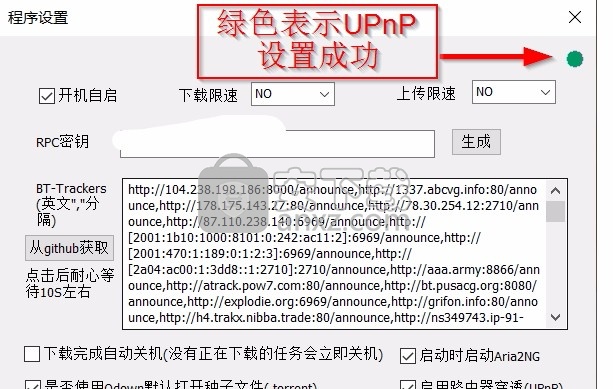
只有0.0.2及之后的版本才支持路由器穿透,默认是开启的,所以不需要进行额外的设置,但是如果你想要切换开关的话在程序设置页面可以看到相关的选项,设置过后记得重启Qdown以使设置生效哦!
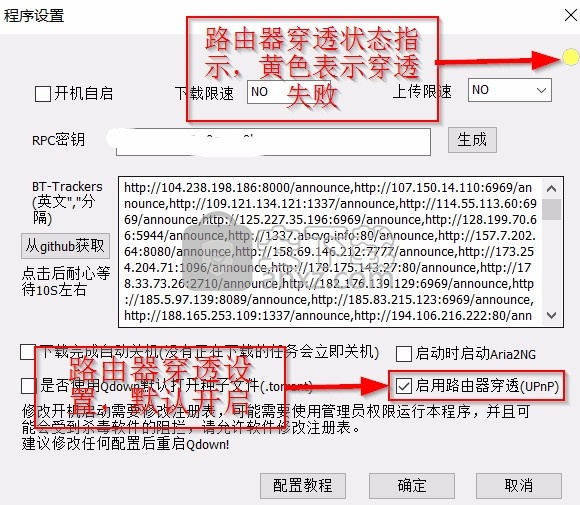
路由器穿透状态查看
我们可以观察路由器穿透是否成功,如果你使用的是0.02版本的Qdown,在设置页面会有一个彩色的圆形指示灯,灯一共有三种颜色:
蓝色,说明没有开启穿透功能;
黄色,说明因为某种原因穿透失败(如上图所显示);
绿色,穿透成功,无需额外配置;
至于穿透为什么会失败,有以下原因:
计算机不是通过路由器上网,这种情况无需额外操作;
路由器不支持UPnP功能;
路由器的UPnP功能未开启;
路由器故障;
遇到穿透失败的情况,可以按次序尝试如下操作:
重启路由器,网络重新连接后重启Qdown;
检查路由器是否支持UPnP;
如果支持检查UPnP功能是否开启;
如果还不能解决问题,欢迎反馈问题。
手动端口映射
如果上面的方法都尝试了,但是依然发现灯是黄色的,那么可以尝试一下手动进行端口映射。端口映射的功能99.999%的路由器都是携带了的,如果你的路由器不支持端口映射,那么我建议还是早点换一个路由器吧!
虽然不同的路由器端口映射的设置位置可能不一样,但是其设置步骤都是大同小异的,这里简单介绍一下步骤,供大家百度查找自己所用路由器相关资料的搜索关键词。
IP和Mac地址绑定。第一步我们需要将我们自己计算机的IP进行绑定,也就是每次我们连接路由器都要让路由器给我们分配相同的IP,不然后面的端口映射可能等我们重启路由器后就会失效。至于绑定哪一个IP地址没有特殊要求,主要是要绑定,并且记下我们绑定的IP地址;
设置端口映射。在IP绑定了之后我们就可以进行端口映射,映射的内网目标地址就是我们上面绑定的IP地址,然后是相关的端口号。一共需要绑定两个端口号:一个是4388,内网和外网的端口最好都是一样的,然后协议选择TCP;第二个端口号是5800,也是内网和外网的端口号最好都是一样的,协议选择UDP,然后就OK了!
人气软件
-

万能视频下载 VSO Downloader Ultimate 27.0 MB
/简体中文 -
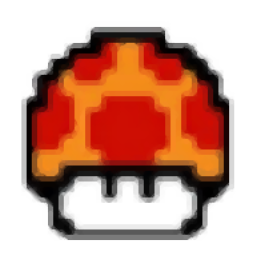
pcstory(蘑菇游戏下载器) 4.54 MB
/简体中文 -

迅雷x去广告svip10 62.9 MB
/简体中文 -

rayfile客户端 6.11 MB
/简体中文 -

BiliBili视频下载工具 1.32 MB
/简体中文 -

xdm2020中文版 47.6 MB
/简体中文 -

BitComet 21.1 MB
/简体中文 -

迅雷9 20.4 MB
/简体中文 -

酷狗收费音乐下载工具 0.55 MB
/简体中文 -
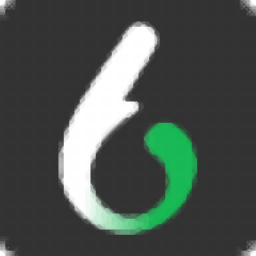
溜云库 140.90 MB
/简体中文


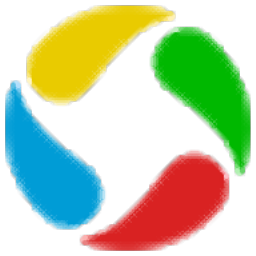 应用宝 官方版 1.0.47276.0
应用宝 官方版 1.0.47276.0  华为应用市场 14.2.1.301
华为应用市场 14.2.1.301 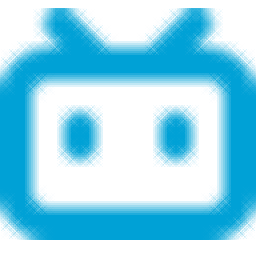 哔哩下载姬(B站视频下载工具) 1.6.1
哔哩下载姬(B站视频下载工具) 1.6.1  motrix下载器 v1.8.19
motrix下载器 v1.8.19  PATmonitor Pro Trial v1.9.5b 汉化
PATmonitor Pro Trial v1.9.5b 汉化 








